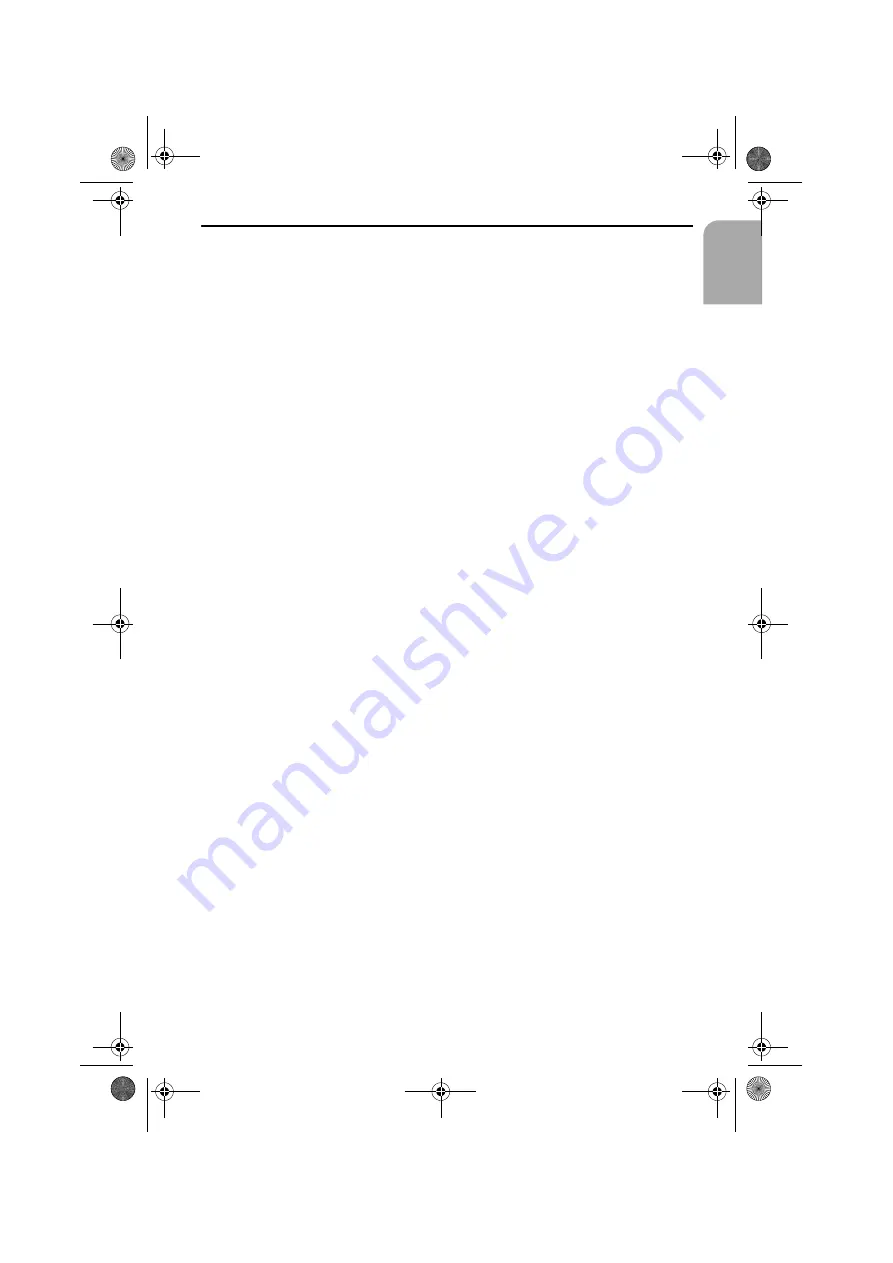
Zielführung
31
Deutsch
Übernahme aus dem Adreßbuch / Zielspeicher
Befindet sich die gewünschte Zieladresse bereits im Adreßbuch, oder ist die Ziel-
adresse eines der letzten 10 eingegebenen Ziele, können Sie die Adresse auf einfa-
che Weise wieder als Zieladresse übernehmen:
Wählen Sie im Menü Navigation die Funktion Adressbuch.
Im erscheinenden Popup-Menü wählen Sie die Funktion Adresse laden.
Wählen Sie im nächsten Popup-Menü die betreffende Kategorie des Adreß-
buches (Privat oder Geschäftlich) bzw. mit Letzte Ziele den Zielspeicher
der letzten 10 Ziele.
Wählen Sie einen Listeneintrag aus der erscheinenden Liste aus.
Leere Listen werden nicht angezeigt.
Mit Abbruch in der Liste bzw. durch Drücken der Cursortaste
4
kann man die
Listenanzeige ohne Übernahme eines Listeneintrages wieder verlassen.
Nach Übernahme einer Zieladresse wählen Sie Zielführung, um eine Route
zur angegebenen Zieladresse berechnen zu lassen.
Weiter siehe Zielführungsbildschirme auf Seite 35.
Adreßbucheinträge können auch im Menü Adressbuch mit der Funktion
Adresse laden als Zieladresse geladen werden. Wählen Sie anschließend Ziel-
führung, um eine Route zur geladenen Zieladresse berechnen zu lassen.
Spezielle Ziele
Spezielle Ziele sind Ziele/Einrichtungen, deren genaue Adressen Ihnen oftmals nicht
bekannt sind (z. B. Tankstellen, Werkstätten, Krankenhäuser, Flughäfen etc.).
Spezielle Ziele können aus folgenden Listen ausgewählt werden:
In der Nähe:
Spez. Ziele in der Nähe des aktuellen Fahrzeugstandortes
Am Zielort:
Ziele in der Nähe der bereits eingegeben Zieladresse
Überregionale Ziele: Einrichtungen/Ziele von überregionaler bzw. nationaler
Bedeutung
Zur Auswahl eines speziellen Zieles für die Zielführung:
Wählen Sie im Menü Navigation die Option Spez. Ziele / Kreuzung:.
Wählen Sie die entsprechende Liste für die speziellen Ziele (siehe oben).
Die Liste Am Zielort ist nicht wählbar, solange keine gültige Zieladresse
eingegeben wurde.
Eine Liste von Kategorien der speziellen Ziele wird angezeigt.
Wählen Sie die gewünschte Kategorie (z. B. Tankstelle, Hotel etc.).
Wenn eine größere Anzahl von speziellen Zielen in der Datenbank verfügbar ist,
wird das Keyboard angezeigt. Geben Sie dann den Namen der gewünschten Ein-
richtung ein oder wählen Sie Liste.
Wählen Sie die gewünschte Einrichtung aus der Liste aus.
DE-IT-E_MO_MS5000.book Page 31 Sunday, November 7, 1999 10:57 PM
Содержание MS 5000 -
Страница 3: ...3 DE IT E_MO_MS5000 book Page 3 Sunday November 7 1999 10 57 PM...
Страница 6: ...6...
Страница 28: ...Bedienung 28 DE IT E_MO_MS5000 book Page 28 Sunday November 7 1999 10 57 PM...
Страница 46: ...Zielf hrung 46 DE IT E_MO_MS5000 book Page 46 Sunday November 7 1999 10 57 PM...
Страница 54: ...Weitere Funktionen 54 DE IT E_MO_MS5000 book Page 54 Sunday November 7 1999 10 57 PM...
Страница 58: ...Zusatzinformationen 58 DE IT E_MO_MS5000 book Page 58 Sunday November 7 1999 10 57 PM...
Страница 60: ...Wartung und Pflege 60 DE IT E_MO_MS5000 book Page 60 Sunday November 7 1999 10 57 PM...
Страница 84: ...Elementi di comando 84 DE IT E_MO_MS5000 book Page 84 Sunday November 7 1999 10 57 PM...
Страница 110: ...Altre funzioni 110 DE IT E_MO_MS5000 book Page 110 Sunday November 7 1999 10 57 PM...
Страница 114: ...Informazioni addizionali 114 DE IT E_MO_MS5000 book Page 114 Sunday November 7 1999 10 57 PM...
Страница 116: ...Manutenzione e cura 116 DE IT E_MO_MS5000 book Page 116 Sunday November 7 1999 10 57 PM...
Страница 140: ...Operation 140 DE IT E_MO_MS5000 book Page 140 Sunday November 7 1999 10 57 PM...
Страница 158: ...Guidance 158 DE IT E_MO_MS5000 book Page 158 Sunday November 7 1999 10 57 PM...
Страница 166: ...Additional functions 166 DE IT E_MO_MS5000 book Page 166 Sunday November 7 1999 10 57 PM...
Страница 170: ...Additional information 170 DE IT E_MO_MS5000 book Page 170 Sunday November 7 1999 10 57 PM...
Страница 172: ...Maintenance and care 172 DE IT E_MO_MS5000 book Page 172 Sunday November 7 1999 10 57 PM...
















































